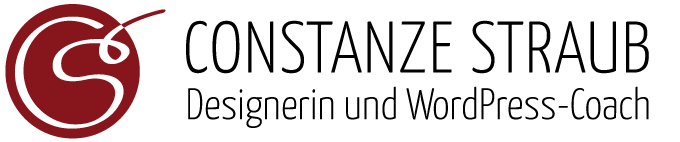Den Aufbau einer Website zu starten ist einfacher als du denkst. In 7 Schritten ist deine eigene Website ruckzuck online.
Diese Tipps helfen dir, dein Business online zu stellen
Du möchtest deine Website selber machen.
Du weißt, dass du mit einer Website noch mehr Kunden gewinnt.
Noch mehr Reichweite aufbaust.
Super, eine gute Idee.
Wenn du noch grübelst: Das schaff ich nie, ich bin technisch unbegabt…
Vergiß deine Glaubenssätze.
Was ich vor 15 Jahren dachte:
Eine Website selber machen? Nie im Leben! Ist mir viel zu technisch…
In dieselbe Posaune pustete mein ehemaliger Chef aus der Werbeagentur. Er und sein Partner hatten die Agentur an den Nagel gehängt. Ich wurde arbeitslos und mein Chef hat in seiner Wohnung allein weitergemacht.
Tja, wohl eins der ersten Home-Offices.
Kurze Zeit später hab ich ihn nach seiner Website gefragt: „Ich brauch keine“, so seine Antwort.
Okay, dann brauch ich sowas auch nicht. Schließlich stand das Internet noch in den Kinderschuhen. So hab ich mich in meiner bequemen Verweigerungshaltung ausgeruht.
Aber irgendwie mussten Kunden her.
Also hab ich mich einige Zeit später bei einem VHS-Kurs angemeldet: HTML für Anfänger. Ich hab Sachen gelernt wie HTML und CSS und viele Buchstaben in spitzen Klammern. Alles böhmische Dörfer für mich, ich war genervt.
Wo ist das denn bitte schön kreativ?
Hartnäckig wie ich bin hab ich unzählige Fachbücher durchstöbert. Las auf schlauen Internetseiten (das Internet wurde mit mir nicht nur älter, sondern auch schlauer) und bald war sie online: meine 1. Website.
Grauenhaft. Aus heutiger Sicht.
Mach es einfacher als ich und bau spielerisch deine Website selber
Nie war es so einfach wie heute, eine eigene Website selber zu machen! Du brauchst keine HTML-Kenntnisse (wie ich damals), du musst nichts programmieren.
Heute gibt es solche Systeme wie WordPress.
Was ist WordPress?
Einfach gesagt ist WordPress ein Haufen von Dateien, in die nette Menschen Programmierzeilen geschrieben haben, damit andere nette Menschen ohne Programmierkenntnisse daraus eine eigene Website bauen können. Bei WordPress ist die Programmiersprache PHP.
PHP kann man lernen und es ist nicht soooo schwierig. Da das aber kaum jemand möchte, wurde das System so gebaut, dass du dich im System anmelden kannst, um dort deine Inhalte zu verbreiten (Texte, Bilder und Videos, deine Dateien eben).
Viel brauchst du nicht für deine eigene Website: Du brauchst vor allem ein PC (oder ein Notebook), ein Internetzugang und ein Provider bzw. Hoster. Ein Hoster ist die Firma, die die Dateien deiner Website auf einem Rechner (Server) speichert und veröffentlicht, also im Internet für alle erreichbar macht.
Dann brauchst du natürlich die Software WordPress, ein gutes Theme und ein Programm, mit dem du deine Dateien auf deinen Hoster hochladen kannst. Das ist alles.
Du bekommst jetzt Schweißperlen auf der Stirn? Immer mit der Ruhe – schließlich fährst du Auto, ohne zu wissen, wie du den Motor austauschen kannst… Lies weiter, ich erkläre alles Schritt für Schritt.
Die verdammte Angst vor der Technik – alles Mumpitz
Schritt 1
Hoster suchen
Am besten wählst du einen Hoster, der für WordPress geeignet ist. Denn nicht jeder bringt alle sinnvollen Voraussetzungen mit. Zu dem Thema gibt es reichlich Empfehlungen und unterschiedliche Meinungen, die ich in meinem Kurs und dem Workshop ausführlich erläutere. Ich mache es hier kurz:
Mein Hoster ist allinkl.
Viele Webautoren empfehlen allinkl wegen des super Preis-Leistung Verhältnis und dem kundenfreundlichen Support.
Schritt 2
Domain überlegen
Überlege dir eine sinnvolle Domain. Ob du deinen eigenen Namen nimmst oder einen Fantasienamen bleibt dir überlassen. Meine Grafikdesign-Seite heißt consenza-design. Manche Marketingexperten raten dazu, einen Kunstnamen zu wählen, andere wiederum dazu, den eigenen Namen zu nehmen.
Darauf kann ich an dieser Stelle nicht eingehen. Ist sicher Geschmacksache.
Update 2022: Heute würde ich auf jeden Fall den Eigennamen wählen.
Welche Domainendung?
Als Domainendung nehme ich grundsätzlich de. Natürlich ist auch com möglich, für de gibt es aber einige gute Gründe. Da ich in Deutschland lebe, werden wahrscheinlich die meisten davon ausgehen, dass ich eine de-Domain habe. Und eine Länderdomain ist vertrauenswürdiger als .net oder .info oder was auch immer.
Wenn du Müller oder Schröder heißt: Nimm auf keinen Fall eine Domain mit Umlauten. Also bitte mueller. Oder schroeder. Seit 2002 sind Umlaute zwar möglich – trotzdem sieht man sie selten. Nicht ohne Grund: Umlautdomains haben einige Nachteile – technische, psychologische und marketingstrategische Nachteile.
Okay, weiter:
Schritt 3
Datenbank, Subdomain und FTP-Zugang anlegen
Vorweg: allinkl bietet wie viele andere WordPress-Hoster die sogenannte 1-Klick-Installation von WordPress an. Das heißt: Die Installation funkioniert quasi automatisch. Meine Empfehlung: Mach die Installation manuell. Dann lernst du von Anfang an, wie alles läuft (später wirst du eh auf deine Dateien manuell zugreifen müssen). Du siehst, welche Dateien WordPress umfasst. Du weißt, was alles in deiner manuellen Installation enthalten ist. Es kann auch sein, dass du später mal die ein oder andere Datei öffnen musst. Dann hast du schon mal einen Blick dafür.
Weiter mit allinkl: einloggen. Leg dir hier eine Datenbank an, eine Subdomain und einen FTP-Zugang. Alle Daten (Benutzername, Passwörter, vom Provider vorgegebene Daten etc.) schön ordentlich aufschreiben. Und ich meine ORDENTLICH!
Wenn man beim Notieren der Daten schludert, verliert man schnell die Übersicht. Ergebnis: Frust.
Hab ich selbst erlebt. Aus meiner eigenen Erfahrung weiß ich: Wenn du hier nicht gewissenhaft bist, passieren schnell Fehler. Eher als dir lieb ist liest du deine schnellen Skizzen falsch ab und zack – eine Fehlermeldung. Dann kommt dieses doofe weiße Fenster von WordPress mit dem gefühlten Mittelfinger…
Oder alles war auf einem kleinen Zettel notiert. Der natürlich, kennt man ja, sich irgendwann selbständig macht.
Und unter das Sofa flattert… Das Geschrei ist groß…
Datenbank anlegen
Datenbank, uuuh, was ist das denn nun wieder…
Hier werden einfach gesagt alle Informationen gespeichert, also alles, was du in deiner WordPress-Website schreibst und tust. Ohne Datenbank kein WordPress.
Keine Sorge: Das Anlegen der Datenbank ist kinderleicht.
Die Datenbank befindet sich bei allinkl in der technischen Verwaltung. Im sogenannten KAS. Wie die Bezeichnungen bei anderen Hostern sind ist meist unterschiedlich. Manchmal muss man etwas suchen, dann könnte dieser Punkt im Bereich „Hosting“ oder „Webspace“ liegen. Einfach etwas schauen. Hast du den Link „Datenbank“ gefunden, gehst du einfach auf „Datenbank anlegen“ oder „neue Datenbank“ (je nach Hoster). Dort erhältst du meist vom Hoster den Datenbanknamen.
Das Passwort vergibst du selber. Speichern, fertig.
Datenbankname, Benutzername und Passwort gut notieren, das brauchst du nachher, wenn du Datenbank und WordPress verbindest (die eigentliche Installation von WordPress).
Und was ist nun eine Datenbank?
Stell dir eine Datenbank vor wie ein Regal voller Bücher. Und immer, wenn jemand eine deiner Seiten auf deiner Website besucht, greift er oder sie quasi ins Regal, holt sich ein Buch raus und liest darin…
Subdomain anlegen
Warum Subdomain?
Ich installiere mein WordPress immer auf eine Subdomain und leite dann später auf die richtige Domain weiter. Auf der Subdomain kann ich in Ruhe alles ausprobieren, ohne eine Baustellenseite vorzuschalten, was ich lästig finde.
Wie gesagt, das ist meine Vorgehensweise, du kannst es selbstverständlich auch mit einer Baustelle machen und direkt auf deiner richtigen Domain alles installieren. Besucher sehen dann nur eine Platzhalterseite. Was du an der Website machst, siehst hier nur du.
Was ist eine Subdomain?
Ein Subdomain ist ein zusätzliches Verzeichnis (Speicherplatz) auf deinem Webspace. Sie ist ein Teil der Domain, wird von Google aber als eigenständige URL betrachtet (darum sollte man bei einer Subdomain immer überlegen, ob sie aus SEO-Gründen sinnvoll ist). Eine eigenständige URL ist zum Beispiel sinnvoll, wenn ein Shop von der Website ausgegliedert werden soll.
Eine Subdomain erkennst du daran, dass vor der Domain (vor dem 1. Punkt von links gelesen) eine weitere Bezeichnung steht (die du frei wählen kannst).
Beispiele:
shop.meinedomain.de
angebot.meinedomain.de
kurs.meinedomain.de.
FTP-Zugang anlegen
Warum FTP-Zugang?
Einen FTP-Zugang brauchst du, um deine WordPress-Dateien auf deinen Webspace bei allinkl hochzuladen. Wie das Hochladen geht, erkläre ich in Schritt 4. Den FTP-Zugang richtest du ebenso wie Datenbank und Subdomain bei deinem Hoster ein. Das ist ebenso einfach wie das Anlegen einer Datenbank.
Diese Schritte sind deine Grundlagen für die WordPress-Installation. Sei hier bitte gewissenhaft und notiere alle Zugangsdaten, Benutzernamen, Passwörter usw. gut lesbar. Siehe oben.
Mein Tipp:
Leg dir ein Dokument an, meinetwegen Word oder Excel oder eine Google-Tabelle (kann ich sehr empfehlen). Und tipp hier all deine Daten rein. Dann hast du sie immer griffbereit und kannst per Copy & Paste deine Daten während des Installationsprozesses eingeben. So gibts kein Geschrei, wenn wegen eines blöden Tippfehlers irgendwas nicht klappt. Oder wenn sich der Notizzettel in Luft aufgelöst hat…
Schritt 4
FTP-Programm einrichten
Du brauchst ein Programm, mit dem du dich auf dein Webspace einloggst, damit du deine Daten hochladen kannst.
Es gibt verschiedene FTP-Programme. Gute sind FileZilla und Cyberduck. Ich nutze FileZilla. Den gibts kostenlos für Windows und Mac.
Wenn du das Programm auf deinem Rechner installiert hast, öffnest du das Programm. Unter >Datei >Servermanager öffnet sich ein Fenster – der Servermanager eben. Hier klickst du links auf >Neuer Server. Du legst also einen Server an. Im Feld rechts tippst du die Daten ein, die du von deinem Hoster erhalten hast bzw. dein Passwort, dass du wahrscheinlich selber erstellt hast.
Schritt 5
WordPress herunterladen und Dateien auf Webspace laden
Nun ist WordPress an der Reihe. Hol dir die aktuellste Version direkt von wordpress.org (hier die deutsche Seite). Bitte nicht WordPress.com, das ist eine andere Geschichte. Ist jetzt nicht wichtig, erwähn ich nur der Vollständigkeit halber.
Lad dir also dein WordPress runter.
Endpacke die gezippte Datei.
WordPress installieren ist wirklich einfach und auch für Einsteiger kein Problem. Ganz ehrlich: Das größte Problem ist immer die eigene Einstellung. Das häufigste Hindernis, etwas anzugehen, was wir nicht gewohnt sind, ist die eigene Angst vor etwas Neuem.
Kopfkino eben.
Ich weiß, wovon ich spreche: Jahrelang habe ich mich mit Blockaden herumgequält. Bis es eines Tages bei mir „Pling“ machte. Von einer Minute zu anderen wurde mir klar, dass ich die Blockade über Jahre selber aufgebaut hab. Aber das ist ein anderes Thema, wenn du Lust hast mehr zu lesen: Darüber schreibe ich bestimmt ein Artikel.
Nun öffnest du dein FTP-Programm und stellst die Verbindung zu deinem Hoster her (hier: allinkl). Oben links kannst du den Server auswählen, gehst auf „Verbinden“, nun siehst du im Fenster unten rechts das Ordnerverzeichnis von deinem Webspace. Nun machst du folgendes:
- du wählst auf der rechten Seite des Fensters den Ordner aus, der den Namen deiner angelegten Subdomain hat
- auf der linken Seite vom FileZilla-Fenster wählst du dein WordPress-Ordner aus, klickst ihn an, damit du die Dateien darin siehst, wählst alle Dateien darin aus und klickst „hochladen“ an (im Kontextmenü, das sich mit der rechten Maustaste öffnet). Achte darauf, dass du alle Dateien auswählst.
Die Dateien werden hochgeladen, das dauert jetzt ein paar Minuten, je nach Schnelligkeit deiner Internetverbindung.
Schritt 6
WordPress installieren
Die WordPress-Dateien sind hochgeladen. Damit ist WordPress aber noch nicht fertig installiert. Nun muss die Verbindung zur Datenbank hergestellt werden.
WordPress ist berühmt für seine einfache Installation. Denn du wirst Schritt für Schritt durch den Prozess geleitet. Alles, was du jetzt tun musst: stur deine Zugangsdaten eintragen, die du bei allinkl erhalten bzw. gewählt hast. Und wenn du keinen Tippfehler machst, sollte dies ganz einfach klappen.
- gib den Namen deiner Subdomain im Browser ein (also z.B. test.majameier.de)
- Hinter dem .de gib ein Schrägstrich ein (Slash: /), anschließend „admin“. Falls du den wordpress-Ordner direkt hochgeladen hast, ohne ihn zu öffnen, muss du noch „wordpress“ eintippen. Also „test.majameier.de/wordpress/admin.
- es öffnet sich das selbsterklärende Fenster, in denen du deine Daten eingibst. Jetzt wird dir auch klar, warum ich dir empfohlen habe, alles fein säuberlich in einem Dokument zu notieren 😉
War alles erfolgreich, gratuliert dir WordPress und du kannst dich mit einem selbstgewählten Passwort einloggen.
Schritt 7
Theme installieren
Damit WordPress für dich anwendbar ist, brauchst du noch ein Theme. Ein Theme ist quasi Werkzeugkasten und schicke Vitrine in einem. Beides macht deine WordPressinstallation erst zu dem, was du später siehst: zu einer schicken und funktionsfähigen Website mit allem Zipp und Zapp.
Mein Tipp: Such dir ein Premium-Theme.
Der Nachteil: Es gibt tausende Themes. Wer die Wahl hat, hat die Qual. Die meisten gibt es kostenlos. Investiere ein paar Euro und nimm ein Premiumtheme. Diese kostenpflichtigen Themes werden regelmäßig gewartet und erhalten ständig Updates. Das ist wichtig, damit deine Website immer auf dem neuesten technischen Stand ist. Das betrifft vor allem die Sicherheit deiner Website.
Außerdem gibt es Themes mit einem sogenannten PageBuilder. Diese Builder erleichtern dir den Bau deiner Website erheblich, weil du auf der Oberfläche deiner Website arbeiten kannst. Du siehts also live während der Eingabe, was sich auf deiner Website ändert.
Klare Empfehlung: Das Thema Divi
Ich nutze das bekannte Theme Divi von Elegante Themes, ein bekannter US-amerikanischer Themehersteller. Das Theme ist technisch ausgereift und hervorragend, arbeitet mit allen wichtigen Plugins (Erweiterungen) zusammen und macht deine Website damit enorm leistungsfähig.
Aber das beste: Der Bau deiner Website wird damit zum Kinderspiel.
Fertige Layoutvorlagen bietet das Theme ausserdem, du kannst also sofort loslegen.
Ein Wort zum „sofort loslegen“: Der Aufbau einer Website erfordert schon einige Vorüberlegungen. Es ist sinnvoll, schon um sich nicht zu verzetteln, sich vor dem Bau einer Website ein Konzept zu machen. Das spart jede Menge Zeit und Nerven.
Ich spreche aus Erfahrung.
Schau hier. Lies meine Anleitung, wie du ganz unkompliziert ein Konzept für deine Website erstellst.
Wenn du bis hierhin gelesen hast, bist du schon ein ganzes Stück weiter. Hau rein und vergiss nicht:
Es gibt nix Gutes, ausser man tut es.
Falls du noch mehr Hilfe brauchst: Ich biete ein Workshop an, in dem ich mit dir zusammen WordPress und das Theme installiere. Außerdem bauen wir darin das Grundgerüst deiner Startseite. Schau hier:

Constanze Straub
Constanze Straub ist Webdesignerin und Expertin für visuelle Kommunikation. Seit 2 Jahren zeigt sie BeraterInnen und Kreativen, wie sie ihre Website erfolgreich selber machen. Wenn Constanze Straub nicht am Mac sitzt oder an der Staffelei steht, heizt sie mit dem Fahrrad durch die Natur oder schmeißt silbergraue Stahlkugeln auf den Boulebahnen in und um Lüneburg.
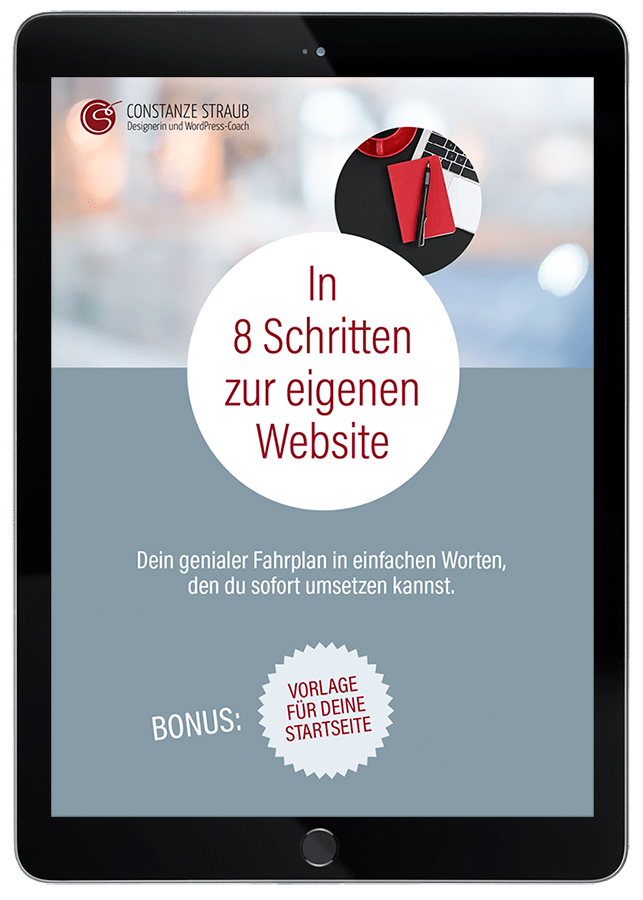
In 8 Schritten zur eigenen Website!
Dein genialer Website-Fahrplan.
Abonniere meinen Newsletter mit hilfreichen Tipps zu Wordpress und Design, und du bekommst meinen Website-Fahrplan und die Vorlage für deine Startseite geschenkt.